用PPT画八卦图
来源:网络收集 点击: 时间:2024-08-051.打开PPT,插入一个圆,点击“插入”选项卡,再单击里面的“形状”,找到“基本形状”,在第三个里找到“椭圆”,按住shift键即可画出正圆,单击正圆,出现“形状格式”选项卡,单击,找到大小,设置圆的直径为10cm
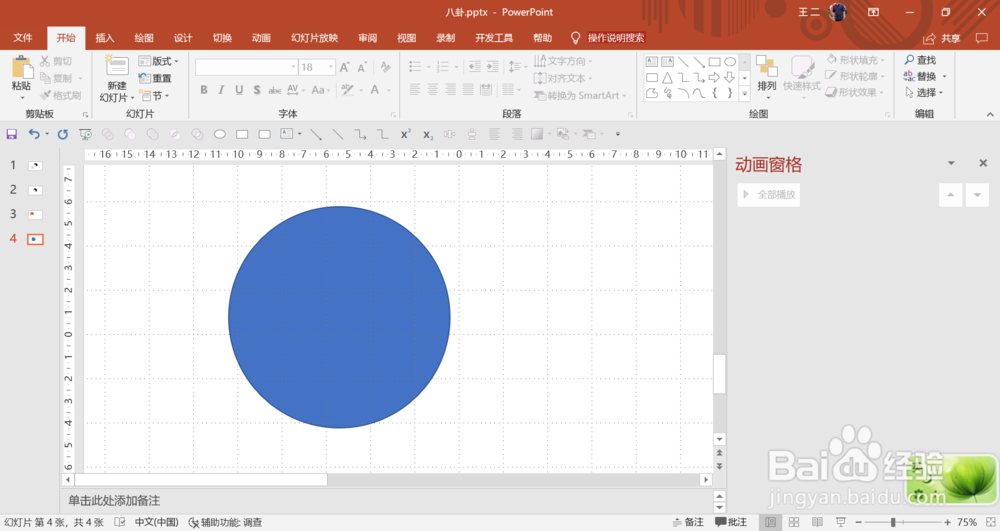 2/9
2/92.再按上一步的方法,插入两个直径为5cm的正圆,并把两个小正圆的填充颜色改为红色,再插入一个长方形,高度设置为5cm,长度要大于10cm
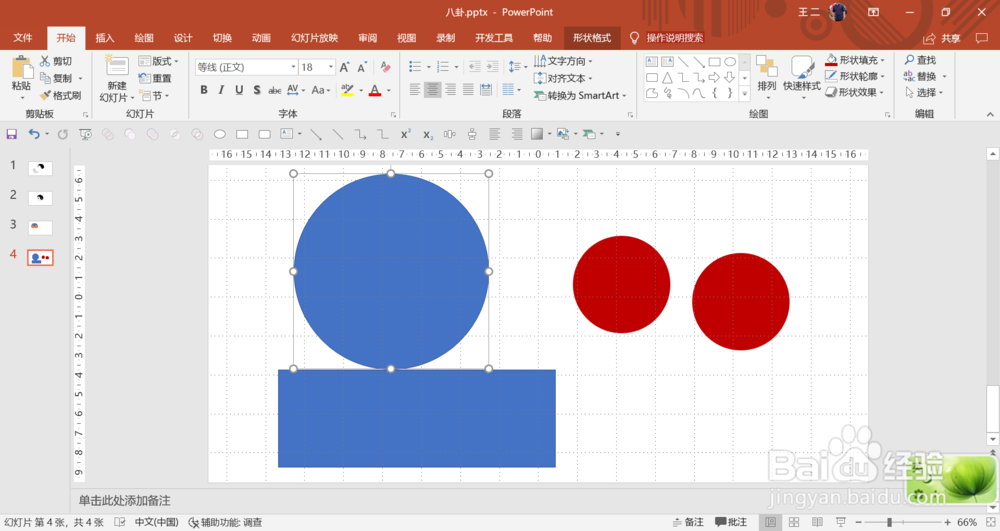 3/9
3/93.把长方形放置在大圆的上方,并盖住圆的下半部分,点击大圆和长方形,进行底端对齐,再先单击正圆,按住Ctrl键,再单击长方形,找到“形状格式”选项卡,找到“合并形状”命令,选择“剪除”命令,即把圆的下半部分截去了。
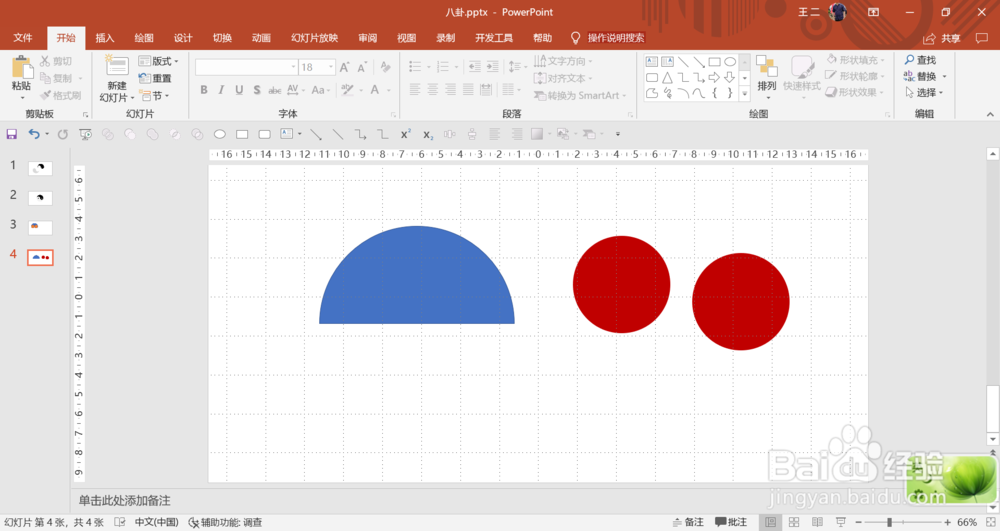 4/9
4/94.单击半圆和两个小圆,把两个小圆紧密排在一起,且圆心要在一条线上,再让两个小圆的圆心与半圆的圆心排在一条直线上
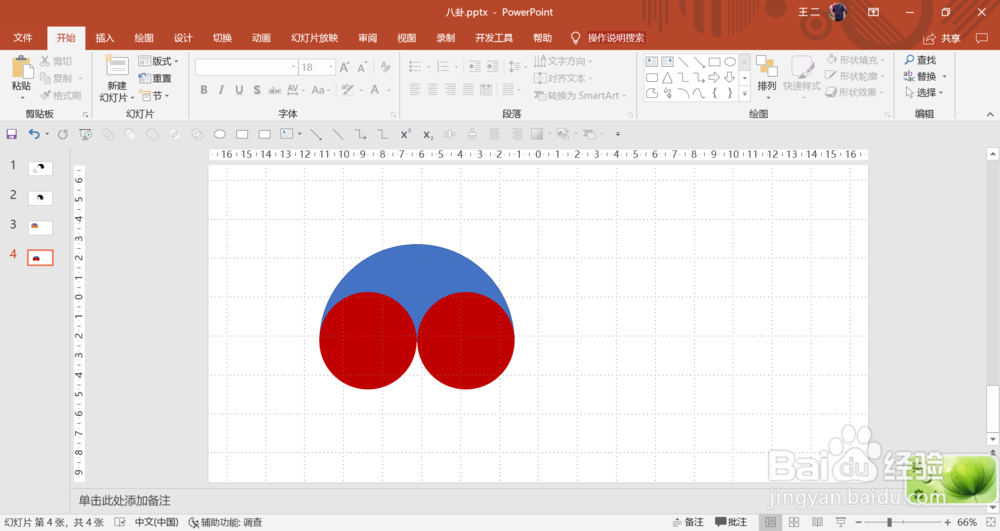 5/9
5/95.单击半圆与左边的小圆,找到“形状与格式”选项卡,找到“剪除”命令,从半圆中截取与小圆重复的部分。
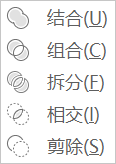 6/9
6/96.单击半圆与右边的小圆,找到“形状与格式”选项卡,找到“结合”命令,让两者结合为一个形状。
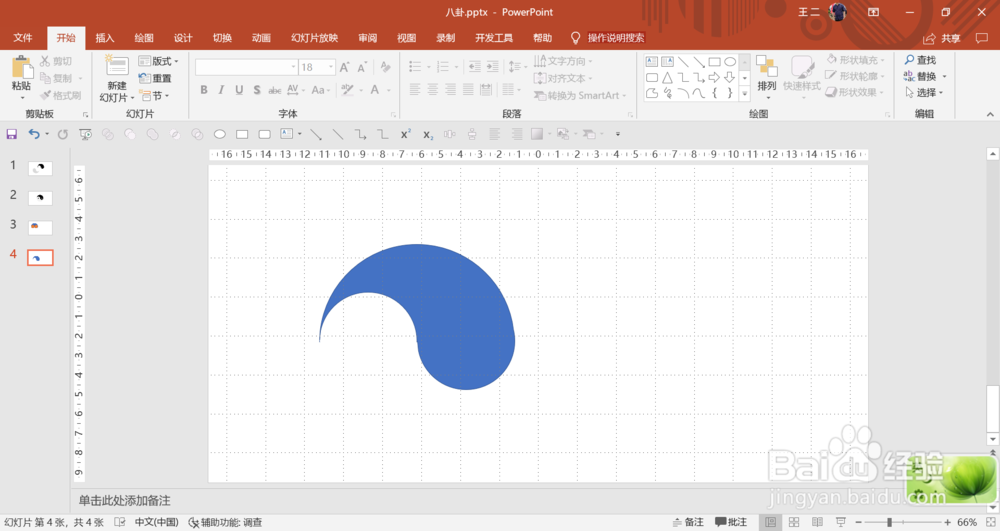 7/9
7/97.把上面的形状复制一份出来,再找到“形状与格式”里的“旋转”命令,先进行“垂直翻转”,再进行“水平翻转”
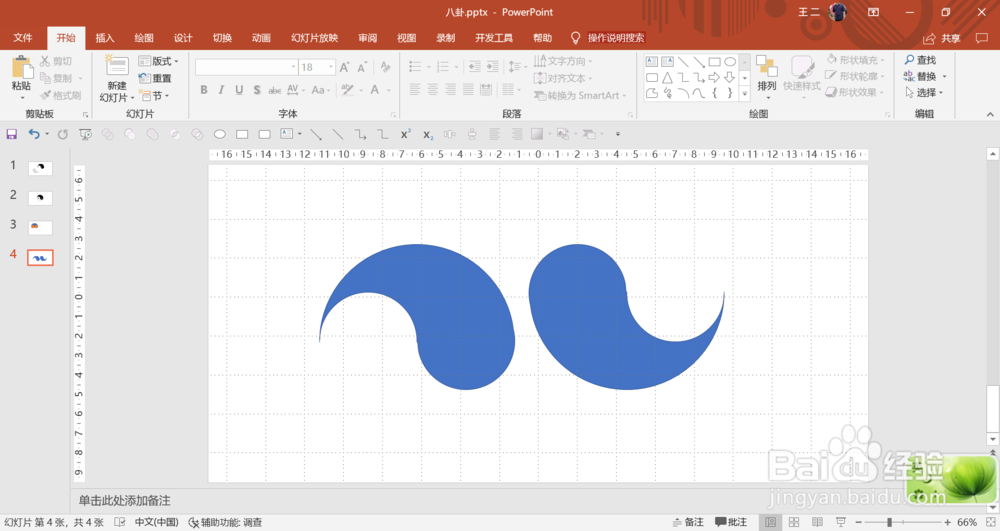 8/9
8/98.把两部分拼成一个圆,把上面的颜色填充为白色,把下面的颜色填充为黑色,
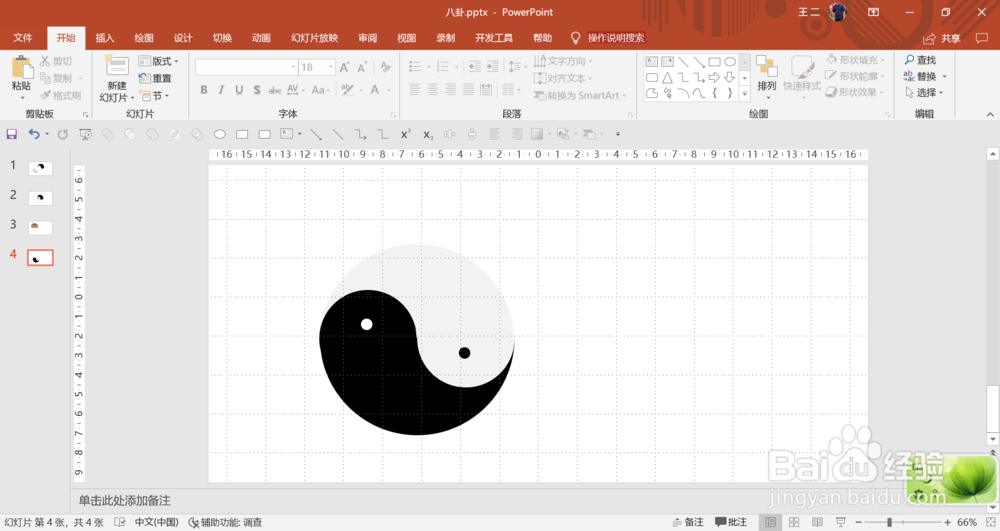 9/9
9/99.组合为一个形状,再设置陀螺旋动画,即完成。
注意事项以上用office2013及以上版本制作
版权声明:
1、本文系转载,版权归原作者所有,旨在传递信息,不代表看本站的观点和立场。
2、本站仅提供信息发布平台,不承担相关法律责任。
3、若侵犯您的版权或隐私,请联系本站管理员删除。
4、文章链接:http://www.1haoku.cn/art_1067542.html
 订阅
订阅